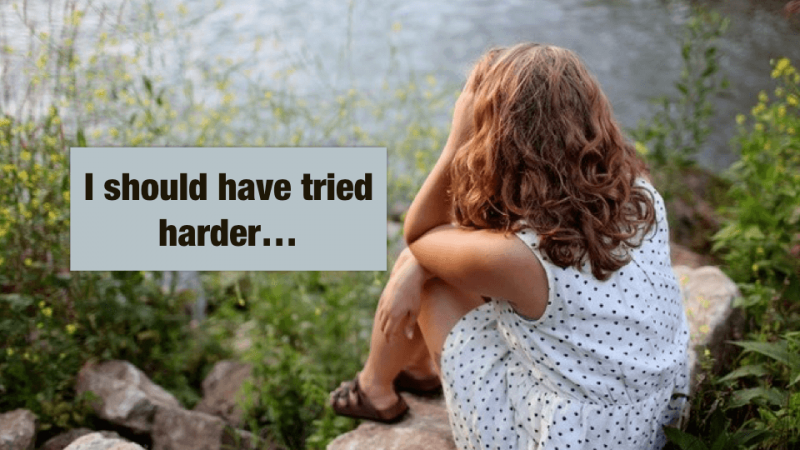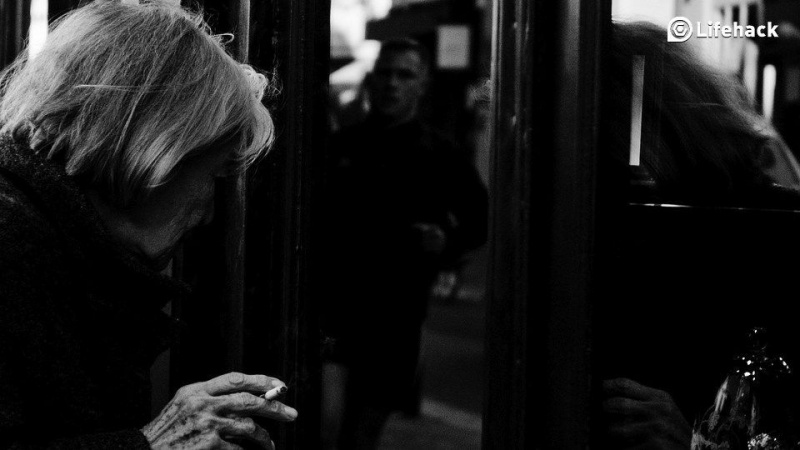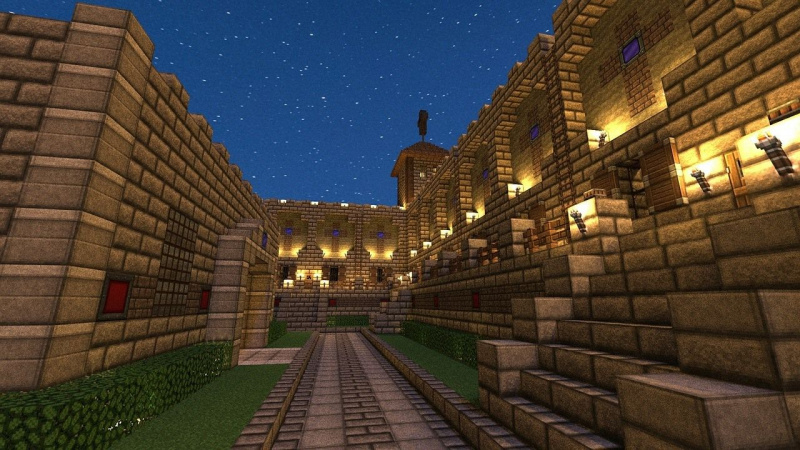Sådan bruges GoodReader til at få tingene gjort


iPad har ændret den måde, jeg gør alt digitalt på. Den måde, hvorpå jeg interagerer med enheder, læser, skriver, organiserer og får tingene gjort. Det er indblandet i mit liv, og jeg ville ikke ønsker at gå tilbage til den måde, jeg var før uden det.
En af de apps, der langsomt har krybt sig ind i mit liv er GoodReader til iPad . GoodReader er en app, der giver dig mulighed for at læse, administrere, organisere, få adgang til og kommentere næsten enhver fil, du vil have. Det blev først udgivet som primært en PDF-læser / annotater, men nu har det taget sit eget liv med måder at downloade filer, synkronisere med Dropbox, oprette, redigere og administrere kommentarer på PDF-filer og meget mere.
Her er et par måder, jeg bruger GoodReader på for at få tingene gjort.
Synkronisering af dokumenter med Dropbox
Annoncering

Dette er, hvad jeg bruger GoodReader mest, og uden det ville min PDF-læsning / kommentering på iPad ikke eksistere. Denne funktion giver dig mulighed for at synkronisere en hel mappe med dokumenter fra din Dropbox-mappe, og med en anstændig WiFi- eller 3G-forbindelse kan du holde dokumenter og PDF-filer synkroniseret med alle dine andre Dropbox-aktiverede enheder.
Jeg har en omfattende samling af tekniske PDF-filer, som jeg bruger til reference samt til at lære nye sprog og teknologier, som jeg holder synkroniseret mellem en Dropbox-mappe og GoodReader på min iPad. Jeg kan derefter lave kommentarer, oprette nye bogmærker og søge i disse dokumenter på iPad. Alle ændringer, jeg foretager, kan nemt synkroniseres med Dropbox.

Hvor denne arbejdsgang bliver meget interessant (og muligvis farlig), er hvis du har en delt mappe i din Dropbox, at mange mennesker bruger en brønd, som er synkroniseret med GoodReader med dine kommentarer og ændringer. I min meget begrænsede erfaring med dette ser det ud til at have flere accessorer til et enkelt dokument eller en mappe og de dokumenter, der synkroniseres med GoodReader, men jeg har en fornemmelse af, at det ikke ville, hvis der var flere redaktører af det samme dokument.
Bedre (papirløse) møder og diskussioner
Annoncering

Et af mine problemer, der skal løses i år, er at gøre mit liv mere papirløst. GoodReader hjælper med dette.
I stedet for at udskrive e-mail og dagsordener til møder kan jeg oprette en PDF-kopi, uploade den til Dropbox, sende den til mig selv eller endda synkronisere den manuelt via iTunes. Jeg kan derefter åbne alle de dokumenter, jeg har brug for til mødet eller diskussionen, og bruge GoodReader's fanebladet til at se hvert dokument, når jeg har brug for det. Og selvfølgelig kan jeg lave en ny kommenteret kopi eller kommentere dokumentet direkte og synkronisere det igen Dropbox.
Jeg kan se, at denne proces vil spare papir (og hovedpine fra manglende noter) i år.
Underskrifter

En af de hurtigste måder, jeg har fundet på at underskrive et digitalt dokument, er med GoodReader. Ja, jeg bruger PDFpenPro på min Mac, men hvis jeg har adgang til en PDF på iPad, der skal underskrives, åbner jeg den i GoodReader, brug frihåndstegningsværktøjet med min praktiske stylus (åh, rædslen!), Zoom ind, underskriv det, gem det og indlæs det til Dropbox, eller mail det til hvem jeg har brug for.Annoncering
Viser ting ud
Den første regel for at udføre enhver form for freelance-arbejde er også at antage, at alt vil gå galt. Jeg husker, at jeg for omkring et år siden skulle vise et interface-design til nogen, og hvordan det ville fungere. Jeg spurgte dem på forhånd, om de kunne bruge WiFi der. Det gjorde de selvfølgelig.
Da jeg kom derhen, tog min bærbare computer ud og hurtigt indså, at der ikke var nogen WiFi-forbindelse, var jeg ude af lykke og kunne ikke vise noget. Selvfølgelig ville ingen, der kender freelancing-spillet, gøre dette; de ville altid have en sikkerhedskopi.
Når jeg viser et design eller en grænseflade til nogen, jeg arbejder med, tager jeg billeder af dem på min Mac eller pc, opretter PDF-filer, indlæser dem til Dropbox og bringer dem ned til GoodReader. Jeg går endda så langt som at inkludere hyperlinks på interface-knapper i PDF-filerne, der vil linke til den næste skærm i interface for at vise strømmen af systemet.
Adgang til dokumenter fra (næsten) hvor som helst

En af de største ting, jeg nyder og bruger med GoodReader, er dens fremragende filadgangsindstillinger. Du kan altid synkronisere en mappe eller et dokument med Dropbox som jeg påpegede ovenfor, men du kan også få adgang til dokumenter fra masser af forskellige steder, herunder mailservere og udbydere, din Google Docs-konto, box.net, en WebDAV-server og meget mere .Annoncering
En af de ting, jeg elsker at gøre med GoodReader, er at få adgang til min Gmail-konto og se hele listen over vedhæftede filer, der har en @Action- eller læse / gennemgå-etiket. Jeg kan så hurtigt gennemgå min liste over vedhæftede filer, der har brug for opmærksomhed på min komfortable stol, bøjet tilbage, ligesom Steve Jobs. Perfekt.

Jeg downloader også de fleste af mine fotos til box.net, hovedsagelig på grund af min enorme, gratis 50 GB-konto. Jeg kan derefter få adgang til disse fotos fra GoodReader og via e-mail eller Apples Document Interchange gøre næsten hvad som helst med dem.
Konklusion
Som du kan se, er GoodReader til iPad på min øverste iPad-appliste og gjorde sin vej til min liste over bedste produktivitetsapps til iPad . Med sin uhyrligt lille pris på $ 4,99 kan du være lidt sindssyg for ikke at bruge den til alle dine dokumentlæsnings- og håndteringsbehov på iPad.Annoncering